Yüklü yazılım envanterini, web uygulamalarını ve SQL Server örneklerini ve veritabanlarını keşfedin
Bu makalede, Azure Geçişi: Bulma ve değerlendirme aracını kullanarak şirket içi ortamınızda çalışan sunucularda yüklü yazılım envanteri, web uygulamaları ve SQL Server örneklerinin ve veritabanlarının nasıl keşfedilmesi açıklanır.
Yazılım envanteri gerçekleştirmek, iş yükleriniz için Azure'a geçiş yolunu belirlemenize ve uyarlamanıza yardımcı olur. Yazılım envanteri, sunucu kimlik bilgilerini kullanarak bulma gerçekleştirmek için Azure Geçişi aletini kullanır. Tamamen aracısızdır, yani bu verileri toplamak için sunuculara hiçbir aracı yüklenmez.
Başlamadan önce
Azure Geçişi: Bulma ve değerlendirme aracının eklendiği bir proje oluşturduğunuzdan emin olun.
Ortamınıza ve yazılım envanteri gerçekleştirmek için ayarladığınız alete göre gereksinimleri gözden geçirin:
Aletin genel ve kamu bulutlarında erişmesi gereken Azure URL'lerini gözden geçirin.
Azure Geçişi aletini dağıtma ve yapılandırma
- Bulmayı başlatmak için Azure Geçişi aletini dağıtın. Aleti dağıtmak için ortamınıza göre dağıtım yöntemini kullanabilirsiniz. Aleti dağıtdıktan sonra projeye kaydetmeniz ve bulma işlemini başlatacak şekilde yapılandırmanız gerekir.
- Aleti yapılandırdığınızda, alet yapılandırma yöneticisinde aşağıdakileri belirtmeniz gerekir:
- Bulmak istediğiniz kaynak ortamın (vCenter Server(lar) /Hyper-V konaklarının veya kümelerin/fiziksel sunucuların) ayrıntıları.
- Etki alanı/ Windows (etki alanı dışı)/ Linux (etki alanı olmayan) kimlik bilgileri olabilecek sunucu kimlik bilgileri. Kimlik bilgilerinin nasıl sağlandığı ve aletin bu bilgileri nasıl işlediği hakkında daha fazla bilgi edinin.
- Yazılım envanteri gerçekleştirmek için gereken izinleri doğrulayın. Windows sunucuları için bir konuk kullanıcı hesabına ve tüm Linux sunucuları için normal/normal kullanıcı hesabına (sudo erişimi olmayan) ihtiyacınız vardır.
Kimlik bilgileri ekleme ve bulmayı başlatma
- Alet yapılandırma yöneticisini açın, ön koşul denetimlerini ve aletin kaydını tamamlayın.
- Kimlik bilgilerini ve bulma kaynaklarını yönet paneline gidin.
- 1. Adım: Bulma kaynağı için kimlik bilgilerini sağlayın bölümünde, aletin ortamınızda çalışan sunucuları bulmak için kullandığı bulma kaynağına kimlik bilgileri sağlamak için Kimlik bilgileri ekle'yi seçin.
- 2. Adım: Bulma kaynağı ayrıntılarını sağlayın bölümünde Bulma kaynağı ekle'yi seçerek açılan listeden kimlik bilgilerinin kolay adını seçin, bulma kaynağının IP adresini/FQDN'sini belirtin.
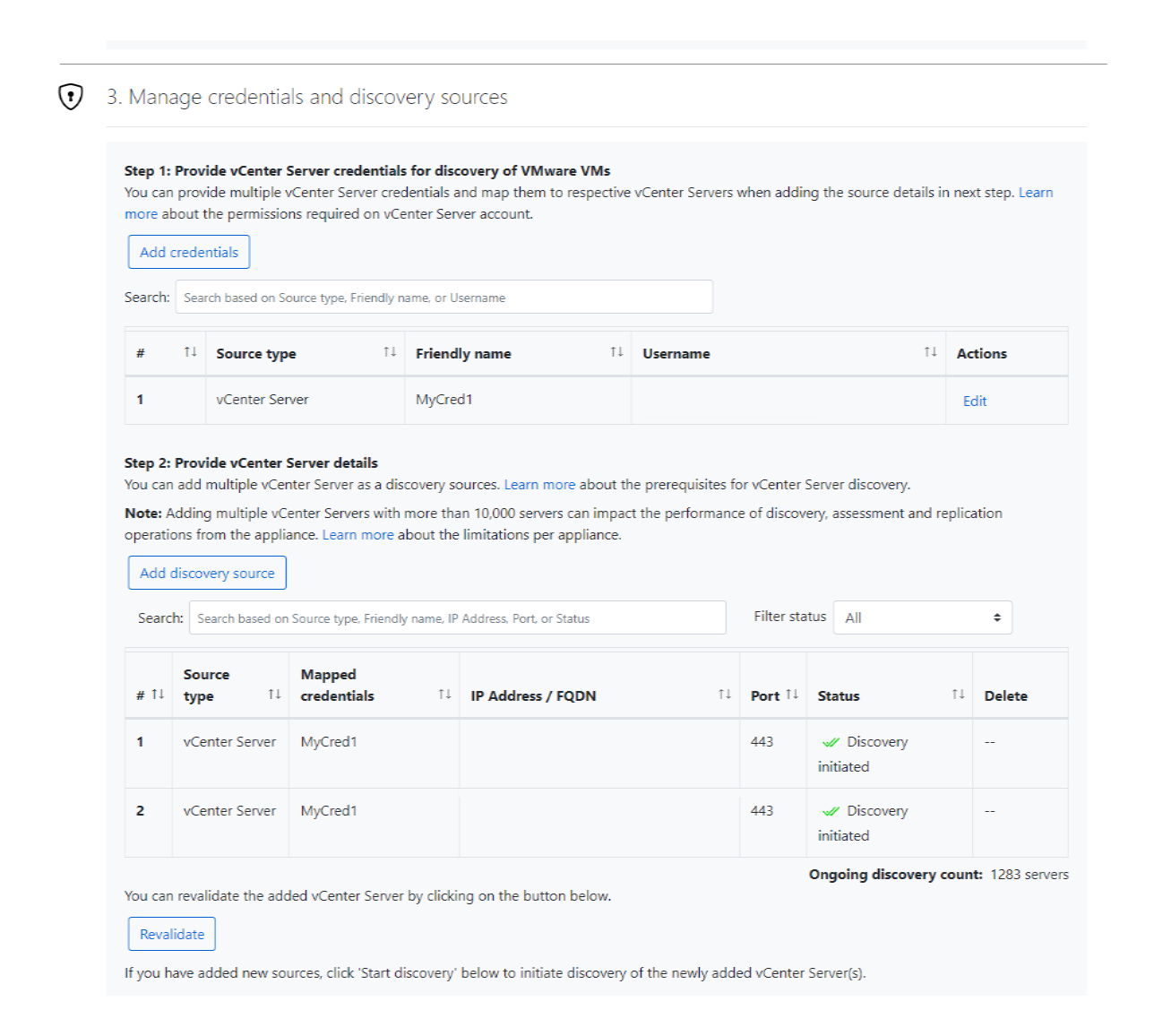
- 3. Adım: Yazılım envanteri ve aracısız bağımlılık analizi gerçekleştirmek için sunucu kimlik bilgilerini sağlayın bölümünde, Yazılım envanteri gerçekleştirmek üzere birden çok sunucu kimlik bilgisi sağlamak için Kimlik bilgileri ekle'yi seçin.
- Bulmayı başlatmak için Bulmayı başlat'ı seçin.
Sunucu bulma işlemi tamamlandıktan sonra alet, sunucularda yüklü uygulamaların, rollerin ve özelliklerin (yazılım envanteri) bulunmasını başlatır. Süre, bulunan sunucuların sayısına bağlıdır. 500 sunucu için bulunan envanterin Azure Geçişi portalında görünmesi yaklaşık bir saat sürer. İlk bulma tamamlandıktan sonra yazılım envanteri verileri toplanır ve 24 saatte bir Azure'a gönderilir. Yazılım envanteri sırasında alet tarafından toplanan verileri gözden geçirin.
Stoku gözden geçirme ve dışarı aktarma
Yazılım envanteri tamamlandıktan sonra Azure portalında envanteri gözden geçirebilir ve dışarı aktarabilirsiniz.
Azure Geçişi - Sunucular, veritabanları ve web uygulamaları>Azure Geçişi: Bulma ve değerlendirme bölümünde görüntülenen sayıyı seçerek Bulunan sunucular sayfasını açın.
Dekont
Bu aşamada, isteğe bağlı olarak bulunan sunucular için bağımlılık analizini etkinleştirebilir, böylece değerlendirmek istediğiniz sunucular arasında bağımlılıkları görselleştirebilirsiniz. Bağımlılık analizi hakkında daha fazla bilgi edinin.
Yazılım envanteri sütununda, bulunan uygulamaları, rolleri ve özellikleri gözden geçirmek için görüntülenen sayıyı seçin.
Envanteri dışarı aktarmak için Bulunan Sunucular bölümünde Yazılım envanterini dışarı aktar'ı seçin.
Yazılım envanteri Excel biçiminde dışarı aktarılır ve indirilir. Yazılım Envanteri sayfası, tüm sunucularda bulunan tüm uygulamaları görüntüler.
SQL Server örneklerini ve veritabanlarını bulma
Yazılım envanteri ayrıca VMware, Microsoft Hyper-V ve Fiziksel/ Çıplak ortamlarınızda çalışan SQL Server örneklerinin yanı sıra diğer genel bulutun IaaS hizmetlerini de tanımlar.
Alet yapılandırma yöneticisinde Windows kimlik doğrulaması veya SQL Server kimlik doğrulaması kimlik bilgileri sağlamadıysanız, aletin ilgili SQL Server örneklerine bağlanmak için bunları kullanabilmesi için kimlik bilgilerini ekleyin.
Dekont
Alet yalnızca ağ görüş hattına sahip olduğu SQL Server örneklerine bağlanabilirken yazılım envanterinin tek başına ağ görüş hattına ihtiyacı olmayabilir.
Kaynak SQL Server örneğine bağlanmak için kullanılan oturum açma için sysadmin rolü gerekir.
Bağlandıktan sonra alet, SQL Server örneklerinin ve veritabanlarının yapılandırma ve performans verilerini toplar. SQL Server yapılandırma verileri 24 saatte bir güncelleştirilir ve performans verileri her 30 saniyede bir yakalanır. Bu nedenle, SQL Server örneğinin ve veritabanı durumu, uyumluluk düzeyi vb. gibi veritabanlarının özelliklerinde yapılan tüm değişikliklerin portalda güncelleştirilmesi 24 saate kadar sürebilir.
ASP.NET web uygulamalarını keşfedin
- Yazılım envanteri, bulunan sunucularda var olan web sunucusu rolünü tanımlar. Bir sunucuda web sunucusu rolü etkinleştirilmişse, Azure Geçişi sunucuda web uygulamaları bulma işlemi gerçekleştirir.
- Kullanıcı alete hem etki alanı hem de etki alanı dışı kimlik bilgileri ekleyebilir. Kullanılan hesabın kaynak sunucularda yerel yönetici ayrıcalıklarına sahip olduğundan emin olun. Azure Geçişi kimlik bilgilerini ilgili sunucularla otomatik olarak eşler, bu nedenle bunları el ile eşlemek zorunda değildir. En önemlisi, bu kimlik bilgileri hiçbir zaman Microsoft'a gönderilmez ve kaynak ortamda çalışan gereçte kalır.
- Alet bağlandıktan sonra IIS web sunucusu ve ASP.NET web uygulamaları için yapılandırma verilerini toplar. Web uygulamaları yapılandırma verileri 24 saatte bir güncelleştirilir.
Spring Boot uygulamalarını keşfetme (önizleme)
- Yazılım envanteri, bulunan sunucularda var olan Spring Boot rolünü tanımlar. Bir sunucuda Spring Boot rolü etkinleştirilmişse, Azure Geçişi sunucuda Spring Boot uygulamaları bulma işlemi gerçekleştirir.
- Kullanıcılar alete hem etki alanı hem de etki alanı dışı kimlik bilgileri ekleyebilir. Kullanılan hesabın kaynak sunucularda yerel yönetici ayrıcalıklarına sahip olduğundan emin olun. Azure Geçişi kimlik bilgilerini ilgili sunucularla otomatik olarak eşler, bu nedenle bunları el ile eşlemek zorunda değildir.
Dekont
Kimlik bilgileri hiçbir zaman Microsoft'a gönderilmez ve kaynak ortamda çalışan alette kalır.
- Alet bağlandıktan sonra Spring Boot uygulamaları için yapılandırma verilerini toplar. Spring Boot uygulamaları yapılandırma verileri 24 saatte bir güncelleştirilir.
- Spring Boot uygulamalarının bulunması için aletten ilgili sunuculara SSH ve SFTP erişimi gerekir. Bulunabilen Spring Boot uygulamaları, SSH kullanıcı kimliğine ve buna karşılık gelen dosya izinlerine bağlıdır. Sağladığınız kimlik bilgilerinin, bulmayı hedeflediğiniz uygulamalar için gerekli ayrıcalıklara sahip olduğundan emin olun.
- Şu anda Spring Boot uygulaması bulma için Windows sunucuları desteklenmemekte olup yalnızca Linux sunucuları desteklenmektedir.
- Azure Geçişi alet gereksinimleri ve bulma desteği hakkında daha fazla bilgi edinin.
Dosya Sunucusu Örneklerini Bulma
- Yazılım envanteri, VMware, Microsoft Hyper-V ve fiziksel/çıplak ortamlarda çalıştırılan bulunan sunuculara yüklenen Dosya Sunucusu rolünü ve çeşitli genel bulut platformlarındaki IaaS hizmetlerini tanımlar.
- Windows Server'daki Dosya Sunucusu (FS-FileServer) rol hizmeti, Dosya ve Depolama Hizmetleri rolünün bir parçasıdır. Dosya Sunucusu rolü etkinleştirilmiş Windows Server makinelerinin dosya sunucusu olarak kullanıldığı belirlenir.
- Kullanıcılar bulunan dosya sunucularını Bulunan sunucular ekranında görüntüleyebilir. Bulunan sunucular'daki Dosya sunucusu sütunu, sunucunun dosya sunucusu olup olmadığını gösterir.
- Şu anda yalnızca Windows Server 2008 ve üzeri desteklenir.
Sonraki adımlar
- Bulunan sunucular için bir değerlendirme oluşturun.
- Azure Uygulaması Hizmetine geçiş için web uygulamalarını değerlendirme.
- Azure Spring Apps'e geçiş için Spring Boot uygulamalarını değerlendirme.
Geri Bildirim
Çok yakında: 2024 boyunca, içerik için geri bildirim mekanizması olarak GitHub Sorunları’nı kullanımdan kaldıracak ve yeni bir geri bildirim sistemiyle değiştireceğiz. Daha fazla bilgi için bkz. https://aka.ms/ContentUserFeedback.
Gönderin ve geri bildirimi görüntüleyin